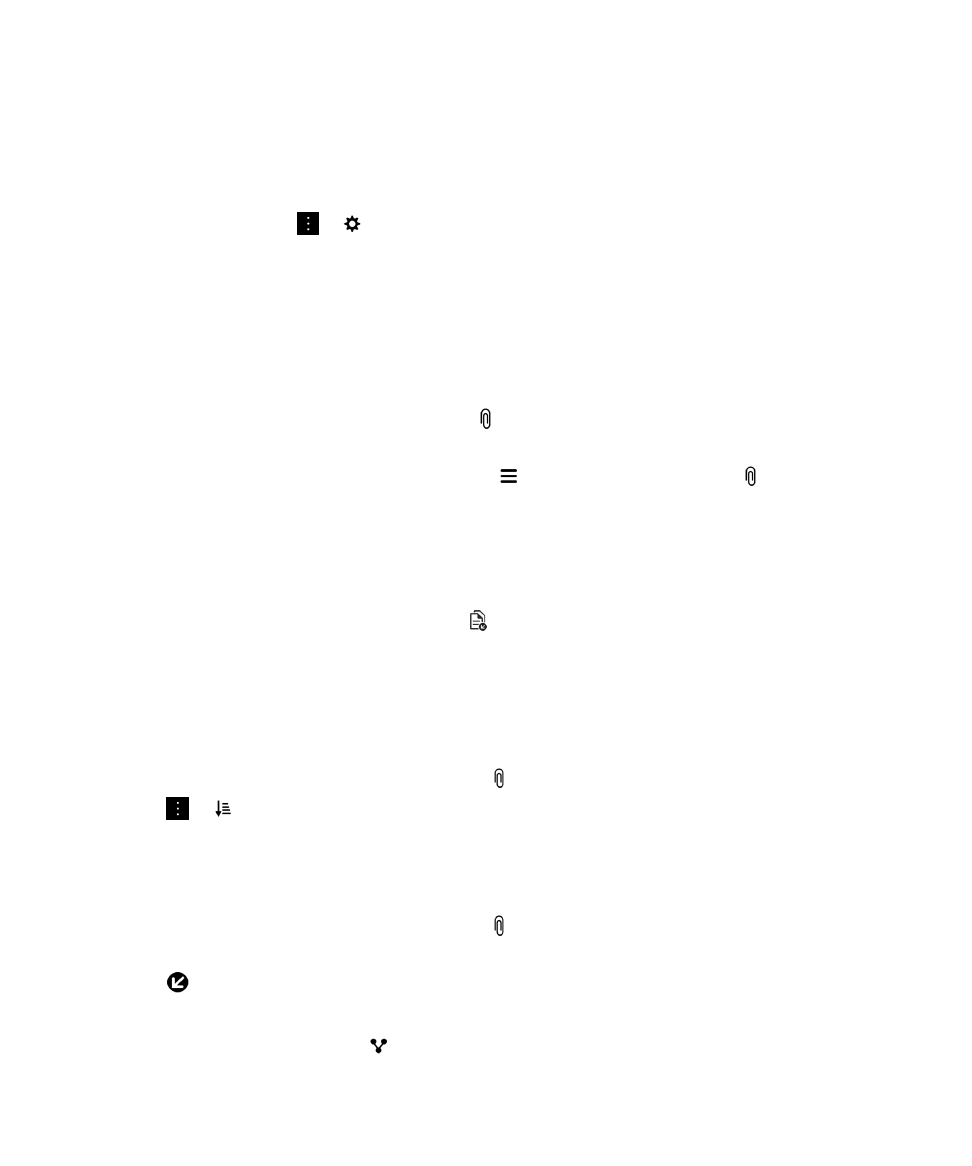
Visualizzazione degli allegati
È possibile individuare e visualizzare rapidamente i file ricevuti senza cercare in tutti i messaggi.
In BlackBerry Hub, attenersi a una delle procedure riportate di seguito:
• Per visualizzare tutti i file ricevuti come allegati, toccare
.
• Per visualizzare gli allegati di un messaggio, toccare il messaggio. Toccare l'allegato.
• Per visualizzare gli allegati di un account specifico, toccare
. Toccare un account. Toccare
.
Download degli allegati di un messaggio
È possibile scaricare uno o più file ricevuti come allegati di un'e-mail.
• In un messaggio con un allegato o per scaricare un allegato alla volta, toccare un allegato.
• Per scaricare tutti gli allegati di un messaggio, toccare
.
Toccare l'allegato per visualizzare, condividere o salvare il file scaricato.
Ordinamento degli allegati
È possibile ordinare gli allegati per data, mittente, nome, tipo (ad esempio, immagini e documenti) o account.
1.
Nella visualizzazione elenco di BlackBerry Hub, toccare
.
2.
Toccare
>
.
3.
Nell'elenco a discesa Ordina, toccare un'opzione di ordinamento.
Condivisione e salvataggio di allegati
1.
Nella visualizzazione elenco di BlackBerry Hub, toccare
.
2.
Toccare un allegato e tenere premuto.
3.
Toccare
.
4.
Al termine del download, toccare l'allegato e tenere premuto.
• Per condividere l'allegato, toccare
.
Manuale utente
Messaggi e‑mail in BlackBerry Hub
72
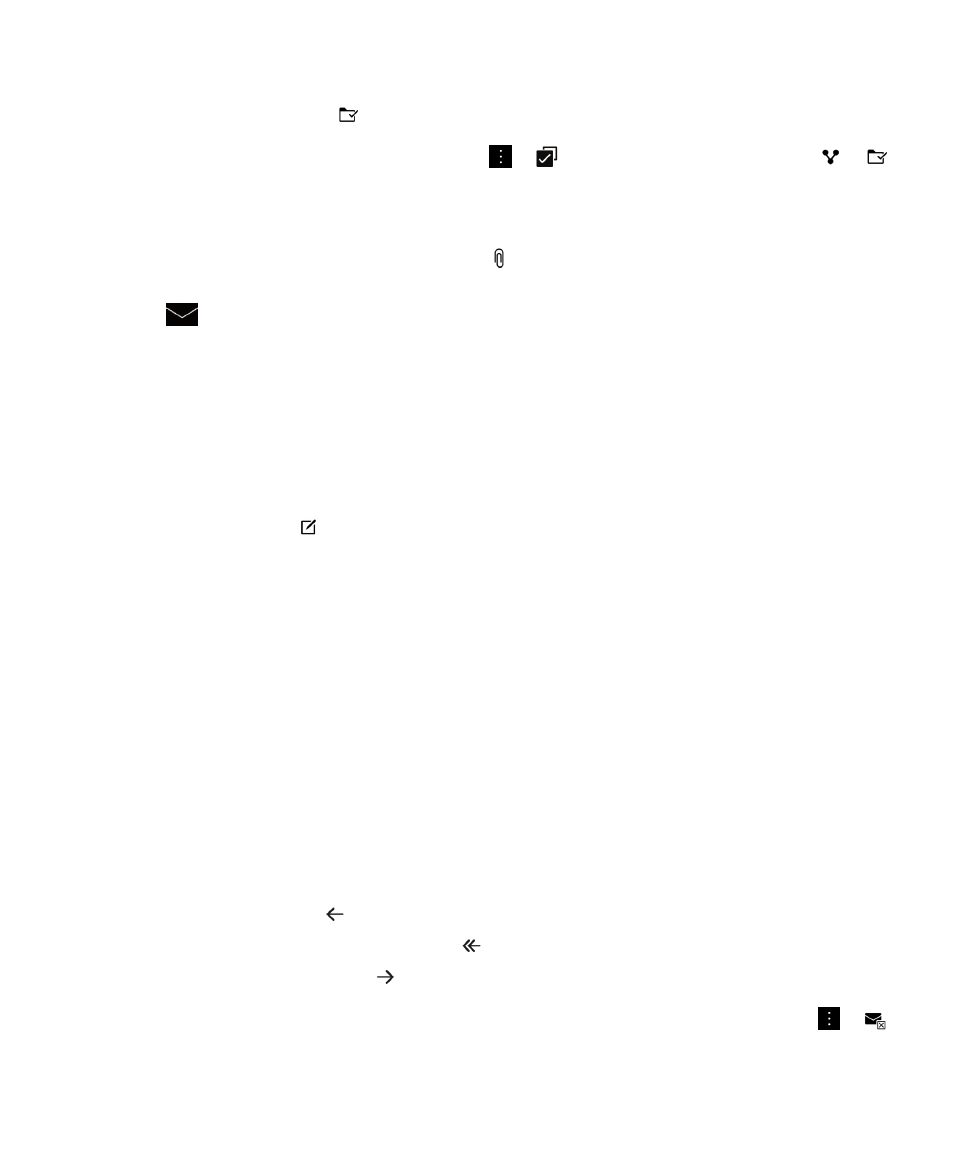
• Per salvare l'allegato, toccare
.
Suggerimento: Per condividere o salvare più allegati, toccare
>
. Selezionare alcuni allegati. Toccare
o
.
Aprire un'e-mail correlata per visualizzare l'allegato
1.
Nella visualizzazione elenco di BlackBerry Hub, toccare
.
2.
Toccare un allegato e tenere premuto.
3.
Toccare
.